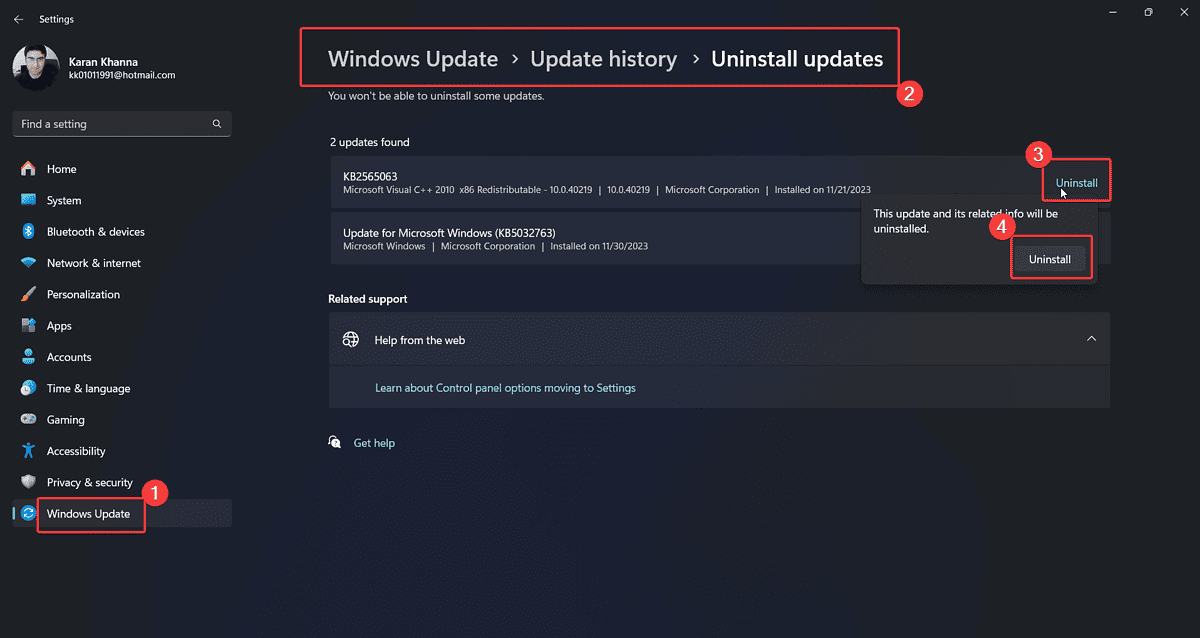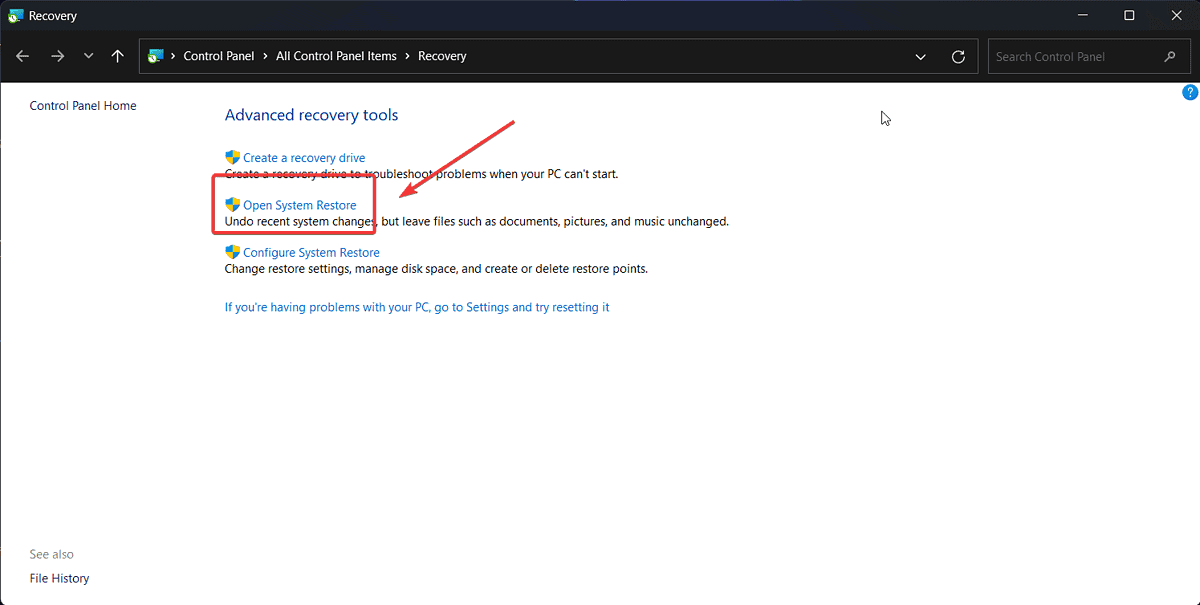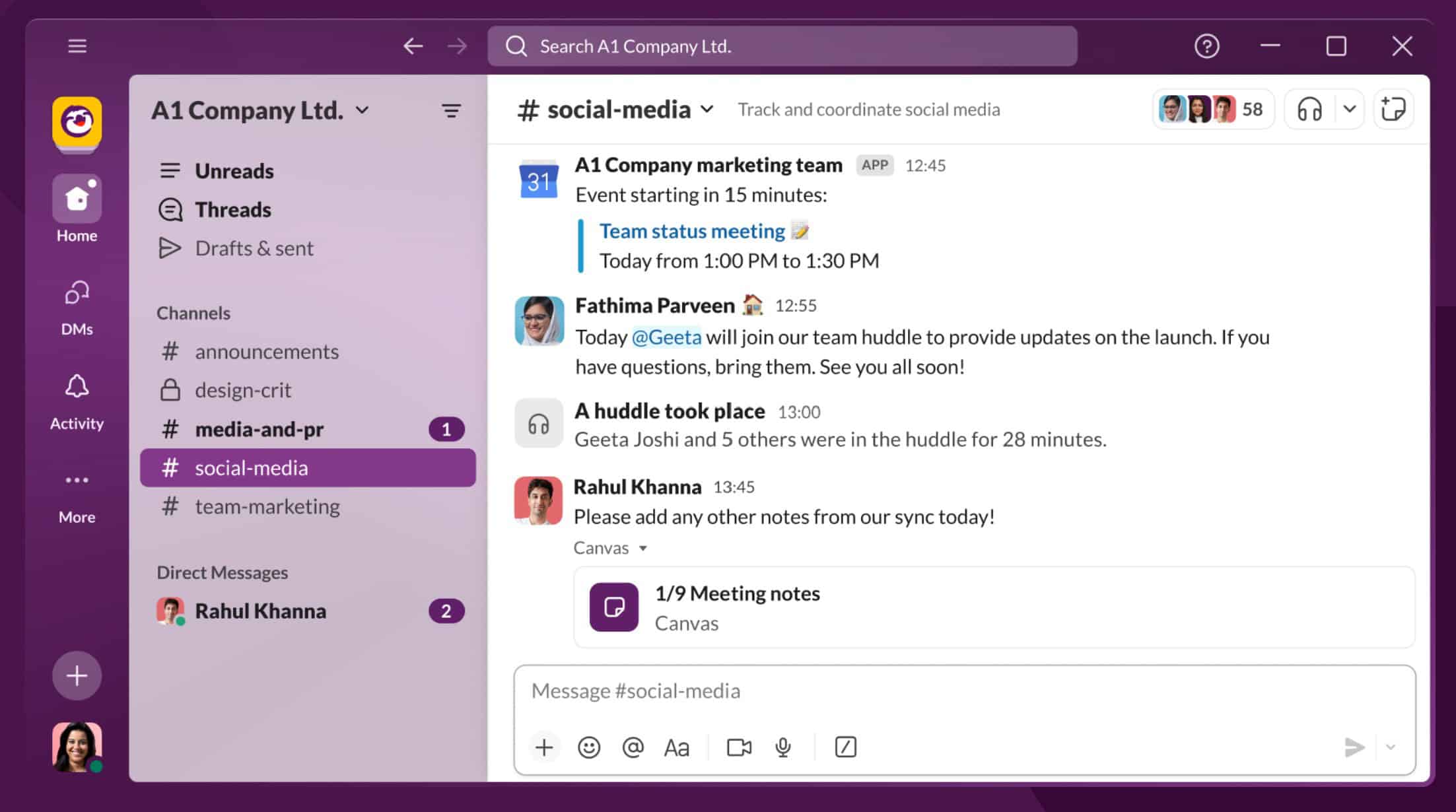ข้อผิดพลาด 0x00000022 FILE_SYSTEM - 6 วิธีแก้ไขที่ชัดเจน
4 นาที. อ่าน
อัปเดตเมื่อวันที่
อ่านหน้าการเปิดเผยข้อมูลของเราเพื่อดูว่าคุณจะช่วย MSPoweruser รักษาทีมบรรณาธิการได้อย่างไร อ่านเพิ่มเติม
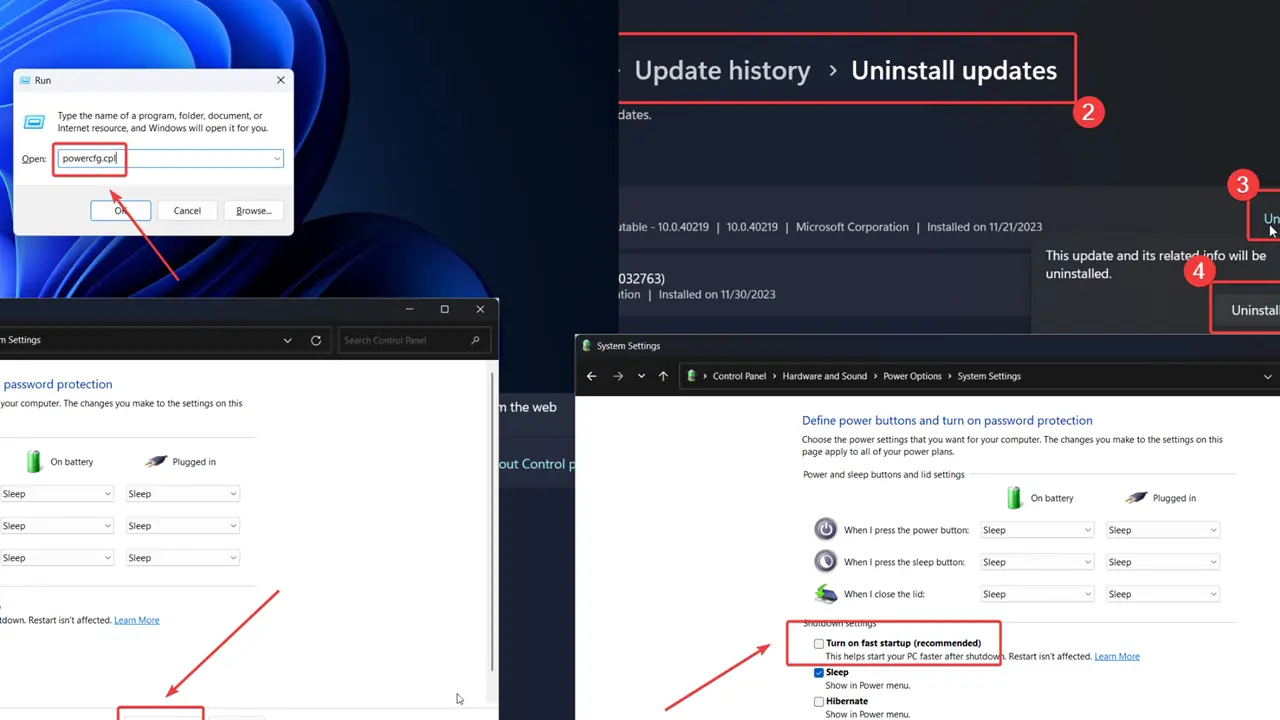
ข้อผิดพลาด 0x00000022 FILE_SYSTEM อาจข่มขู่คุณในตอนแรก ท้ายที่สุดแล้ว ข้อผิดพลาด Blue Screen of Death อาจแก้ไขได้ยากมาก
โชคดีที่ฉันได้ให้คำแนะนำในการแก้ไขปัญหาที่จะแนะนำคุณตลอดกระบวนการทั้งหมด ฉันจะอธิบายสาเหตุของปัญหานี้ด้วย พร้อม?
ข้อผิดพลาด 0x00000022 FILE_SYSTEM คืออะไร
พื้นที่ 0x00000022 FILE_SYSTEM คือ ข้อผิดพลาดหน้าจอสีน้ำเงินแห่งความตาย เช่นเดียวกับข้อผิดพลาด FILE_SYSTEM อื่นๆ ข้อผิดพลาดนี้บ่งบอกถึงปัญหาเกี่ยวกับวิธีการจัดเก็บหรือเข้าถึงข้อมูลของคุณ มันจะหยุดการดำเนินการทั้งหมดบนระบบและปิดตัวลง
อะไรทำให้เกิดข้อผิดพลาด 0x00000022 FILE_SYSTEM
จากการวิจัยของฉัน สาเหตุที่พบบ่อยที่สุดของปัญหานี้คือ:
- ฮาร์ดแวร์ผิดพลาด
- ไดรเวอร์อุปกรณ์เสียหายหรือสูญหาย
- ไฟล์ระบบสูญหายหรือเสียหาย
- การอัปเดตที่มีปัญหาล่าสุด
วิธีการแก้ไขข้อผิดพลาด 0x00000022 FILE_SYSTEM
ลองวิธีแก้ไขปัญหาต่อไปนี้เพื่อแก้ไขปัญหา:
โซลูชันที่ 1: ตรวจสอบฮาร์ดแวร์ภายนอก
ฮาร์ดแวร์ที่ผิดพลาดอาจทำให้เกิดข้อผิดพลาด FILE_SYSTEM BSoD ได้ ในกรณีนี้คุณสามารถทำได้ ปลดการเชื่อมต่อฮาร์ดแวร์ภายนอกที่ไม่จำเป็นทั้งหมด ลองลบออกทีละรายการเพื่อแยกปัญหา
เมื่อคุณพบผู้กระทำผิดแล้ว ให้ลองติดตั้งไดรเวอร์จากเว็บไซต์ของผู้ผลิต หากไม่ได้ผลให้เปลี่ยนใหม่
โซลูชันที่ 2: อัปเดต Windows และติดตั้งการอัปเดตเพิ่มเติม
คุณควร อัปเดต Windows ให้ทันสมัยอยู่เสมอ:
- คลิกขวาที่ไอคอน เริ่มต้น และเลือก การตั้งค่า จากเมนู
- ตัว Vortex Indicator ได้ถูกนำเสนอลงในนิตยสาร การตั้งค่า เมนูไปที่ windows Update แท็บในบานหน้าต่างด้านซ้าย
- ในบานหน้าต่างด้านขวา ไปที่ ตัวเลือกขั้นสูง >> การอัปเดตเพิ่มเติม.
- ติดตั้งใด ๆ ที่มีอยู่ การปรับปรุงเพิ่มเติม.
- ตอนนี้กลับไปที่ หน้าต่างการปรับปรุง หน้า.
- คลิกที่ ตรวจหาการปรับปรุง.
โซลูชันที่ 3: เรียกใช้การสแกน SFC
ข้อผิดพลาด 0x00000022 FILE_SYSTEM อาจเกิดจากไฟล์ระบบสูญหายหรือเสียหาย วิธีที่ดีที่สุดในการแก้ไขสถานการณ์นี้คือเรียกใช้การสแกน SFC จะตรวจสอบไฟล์ระบบที่หายไปหรือเสียหายและแทนที่หากเป็นไปได้
นี่คือวิธี:
- ค้นหา Command Prompt ในไฟล์ แถบค้นหาของ Windows.
- คลิกที่ เรียกใช้ในฐานะผู้ดูแล ในบานหน้าต่างด้านขวาเพื่อเปิด พร้อมรับคำสั่ง หน้าต่าง
- พิมพ์คำสั่งต่อไปนี้แล้วกด เข้าสู่ เพื่อดำเนินการ: SFC / SCANNOW
- รีบูทระบบหลังการสแกน
โซลูชันที่ 4: ปิดใช้งานการเริ่มต้นอย่างรวดเร็ว
โดยปกติแล้วการเริ่มต้นอย่างรวดเร็วจะมีประโยชน์สำหรับระบบ แต่ในบางครั้งอาจทำให้เกิดปัญหา BSoD ได้ ในกรณีนี้ คุณสามารถพิจารณาปิดการใช้งานการเริ่มต้นอย่างรวดเร็ว:
- กด Windows + R เพื่อเปิดไฟล์ วิ่ง หน้าต่าง
- พิมพ์คำสั่งต่อไปนี้แล้วกด เข้าสู่ เพื่อดำเนินการ: POWERCFG.CPL
- ซึ่งจะเป็นการเปิด ตัวเลือก Power หน้าต่าง
- ในบานหน้าต่างด้านซ้ายเลือก เลือกปุ่มเปิดปิดอะไร Do.
- ตอนนี้ให้คลิกที่ ที่มีการเปลี่ยนการตั้งค่าปัจจุบันสามารถใช้งาน.
- ยกเลิกการเลือก "เปิดการเริ่มต้นอย่างรวดเร็ว".
7 คลิกที่ บันทึกการเปลี่ยนแปลง.
โซลูชันที่ 5: ย้อนกลับ / ถอนการติดตั้ง Windows Updates ล่าสุด
แม้ว่า Windows Updates มีความสำคัญต่อการทำงานที่ราบรื่นของคอมพิวเตอร์ แต่บางครั้งอาจทำให้เกิดข้อผิดพลาดได้ ในกรณีนี้ คุณสามารถพิจารณาย้อนกลับหรือถอนการติดตั้งได้ ขั้นตอนมีดังนี้:
- คลิกขวาที่ไอคอน เริ่มต้น และเลือก การตั้งค่า จากเมนู
- ไปที่ Windows Update >> ประวัติการอัพเดต.
- คลิกที่ ถอนการติดตั้งการอัปเดต.
- คลิกที่ ถอนการติดตั้ง.
โซลูชันที่ 6: คืนค่าระบบเป็นวันที่ก่อนหน้า
หากวิธีอื่นล้มเหลว คุณสามารถใช้การคืนค่าระบบเพื่อเปลี่ยนระบบกลับเป็นวันที่ก่อนหน้าได้
- ค้นหา การฟื้นตัว ในแถบค้นหาของ Windows
- คลิกที่แอปพลิเคชันเพื่อเปิด
- เลือก เปิดการคืนค่าระบบ.
- เลือก ถัดไป.
- เลือก จุดคืนค่า และคลิกที่ ถัดไป.
- เลือก เสร็จสิ้น.
คุณอาจสนใจ:
สรุป
ข้อผิดพลาด 0x00000022 FILE_SYSTEM อาจทำให้ข้อมูลสูญหายและปิดระบบได้ โชคดีที่ตอนนี้คุณรู้วิธีแก้ไขแล้ว คุณควรเริ่มต้นด้วยการตรวจสอบฮาร์ดแวร์ของคุณ จากนั้นจึงไปยังแนวทางแก้ไขปัญหาอื่นๆ ถ้าคุณต้องการ ข้อมูลเพิ่มเติม เกี่ยวกับสาเหตุที่อยู่เบื้องหลังปัญหานี้ โปรดดูไฟล์ระบบที่เสียหาย อย่าลังเลที่จะแบ่งปันความคิดของคุณในความคิดเห็นด้านล่าง


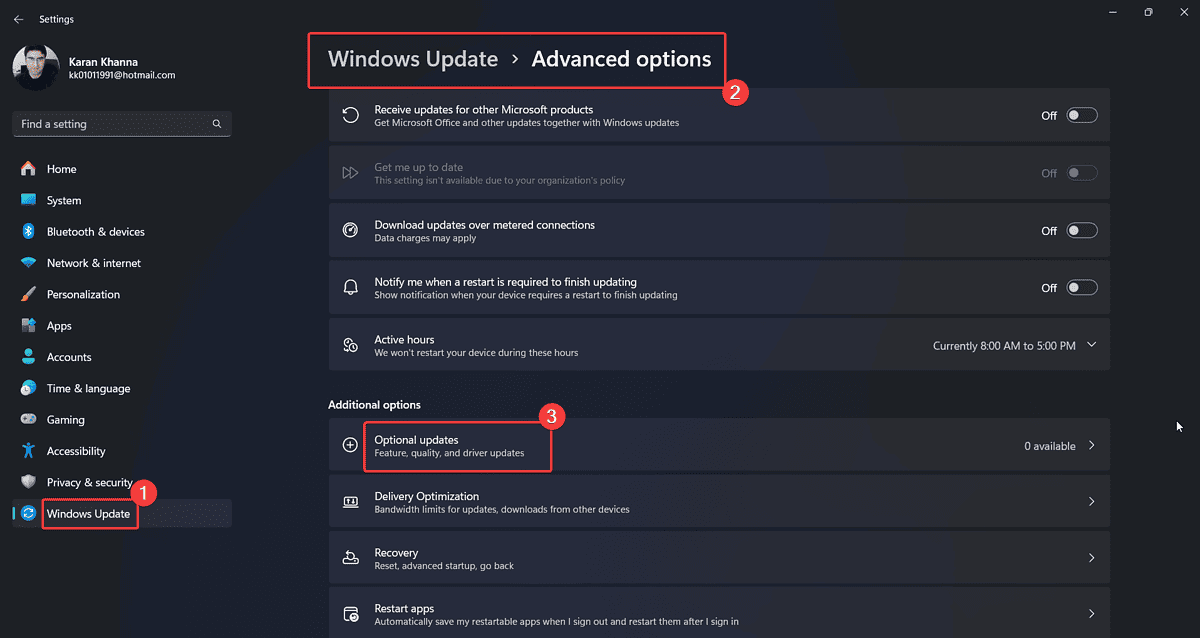



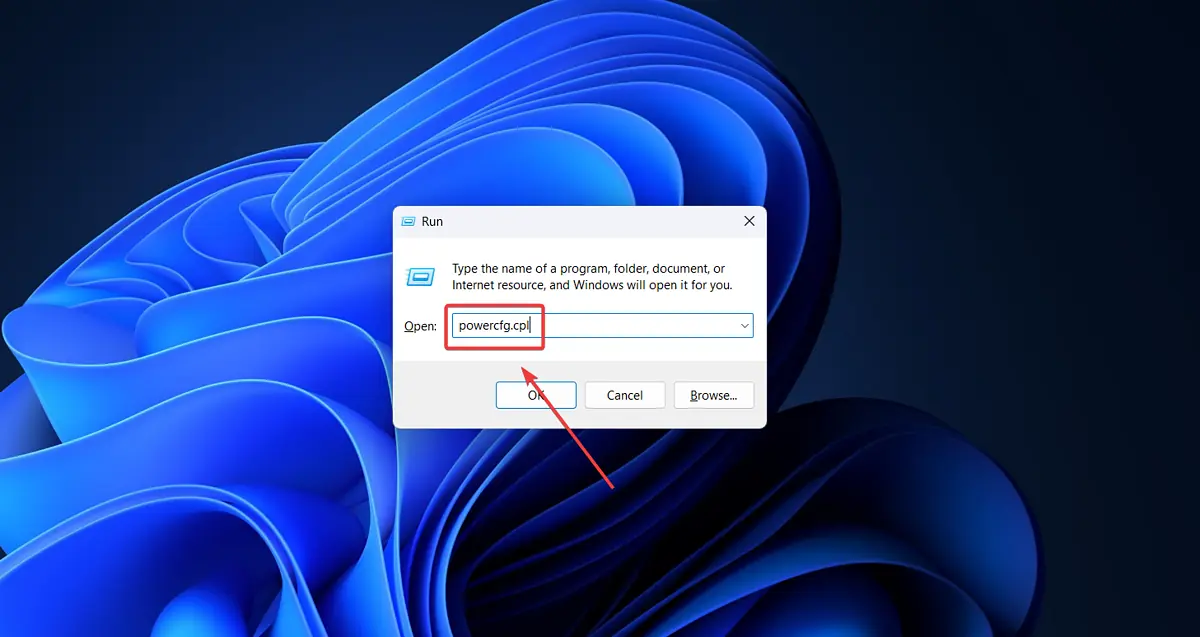
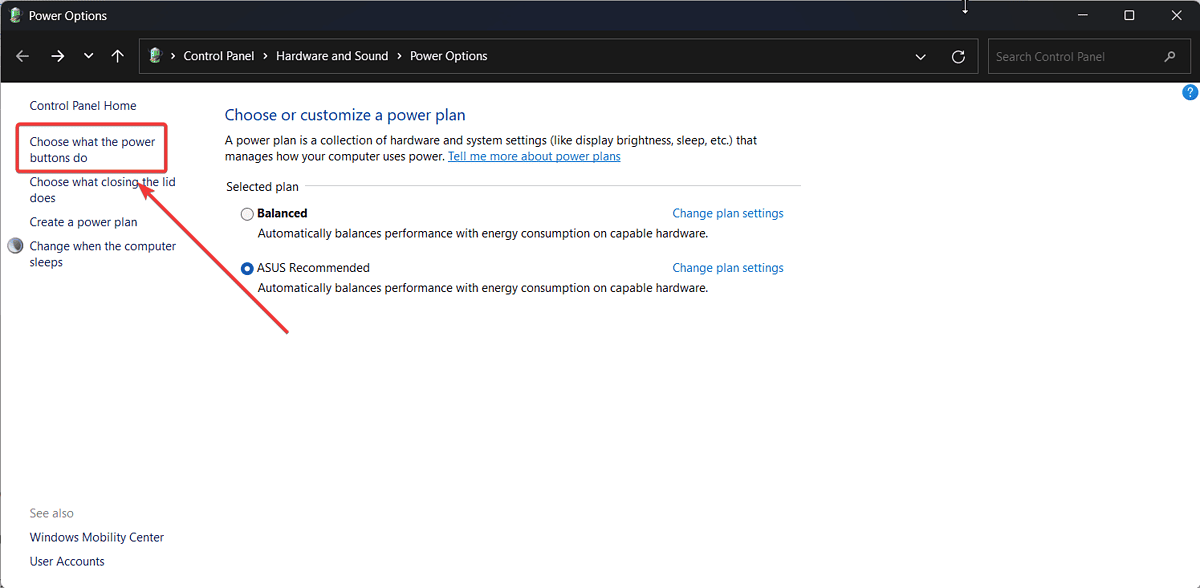
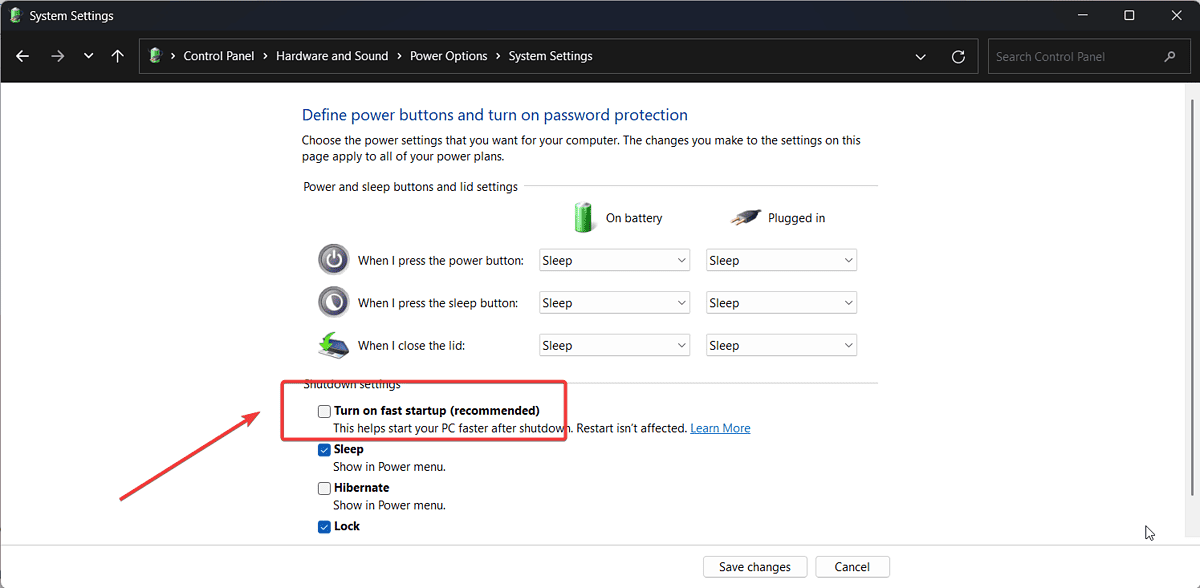 7 คลิกที่ บันทึกการเปลี่ยนแปลง.
7 คลิกที่ บันทึกการเปลี่ยนแปลง.